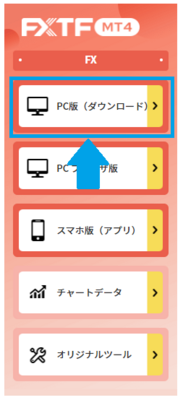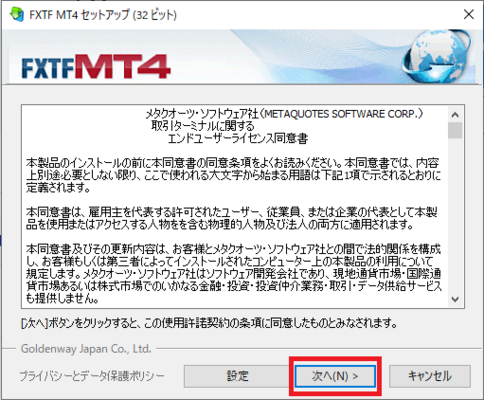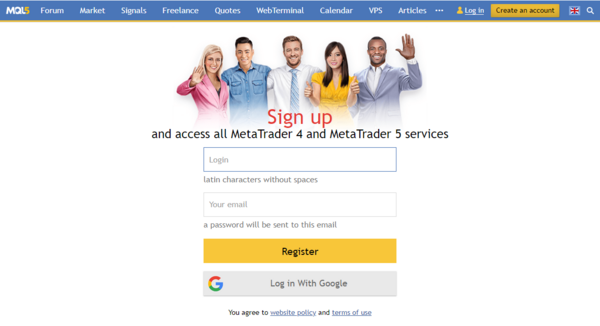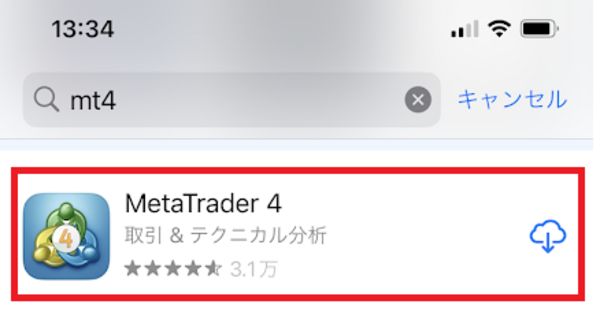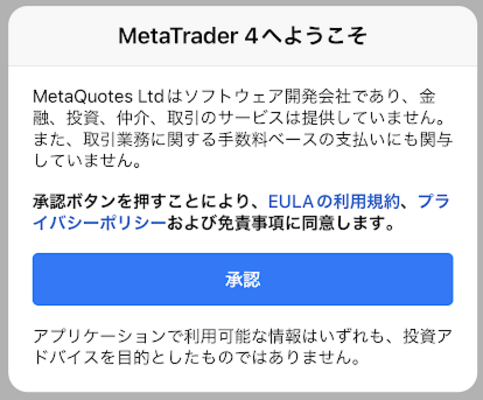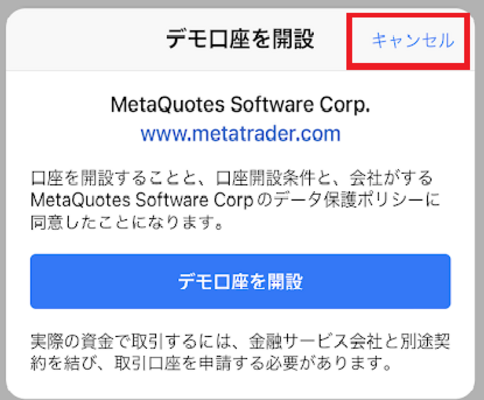MT4(メタトレーダー4)は、多くのFXトレーダーに利用されている高機能な取引ツールです。しかし、初めて利用する方の中には、「どこからダウンロードすればいいのかわからない」「うまくインストールできない」といった悩みを抱える方も少なくありません。
そこで本記事では、FXTFのMT4(メタトレーダー4)について、パソコン・スマホそれぞれのダウンロード方法を、実際の画面を用いながらわかりやすく解説します。
また、インストールできない場合の原因や対処法についてもあわせて紹介しますので、これからMT4を使い始める方や、設定でつまずいている方はぜひ参考にしてください。
Windows PCの場合
Windows PCでMT4をダウンロードする場合の手順を見ていきましょう。
手順1:FXTFのマイページにログイン
FXTFのホームページからログインIDとパスワードを入力してマイページにログインします。画面の左側に「FXTF MT4」と書かれたバナーがあり、「PC版(ダウンロード)」と書かれているアイコンがあるのでクリックします。
手順2:MT4をダウンロード
FXTFのMT4のダウンロード画面が開きます。使用許諾契約を確認して「次へ」をクリックするとダウンロードが始まります。
手順3:ダウンロード完了
ダウンロードが完了すると下の画面が開き、この画面が表示されてしばらくするとMT4が自動的に立ち上がります。
また、MT4のダウンロードが終わるとブラウザで下の画面が自動的に開きます。この画面はMQL5 Communityへサインアップするための画面です。
MQL5 CommunityとはMT4とMT5のユーザーのコミュニティーで、主に以下のようなことができます。
・ウェブターミナル
ウェブターミナルはMT4・MT5をブラウザ上で操作できるサービスです。
・ソーシャルトレーディングプラットフォーム(コピー取引シグナルつき)
ソーシャルトレーディングプラットフォームとは他のトレーダーのトレードをリアルタイムで見ることや、そのトレーダーと同じ取引をコピーして行うことができるプラットフォームです。特に初心者は経験者のエントリ―や損切り、利益確定をリアルタイムで見ることによって速く上達できる可能性があります。
また、成績の良いトレーダーのトレードをコピーすれば、誰でもFXで資産運用が可能になります。ただし、そのトレーダーが損失を出せば、コピーしている側も同じように損失がでる点には注意が必要です。
・取引アプリケーションマーケット
取引アプリケーションマーケットでは、さまざまな自動売買ソフトやカスタムインジケーターが販売されていて、コミュニティーメンバーはそれらを自由に購入することができます。ただし、数十万円と高額な商品もあるので購入する際は慎重に検討しましょう。
・仮想ホスティングサービス
仮想ホスティングサービスとはバーチャルプライベートサーバー(VPS)のことで、VPSで自動売買ソフトを稼働させておけば、24時間の自動売買が可能です。メリットは自宅のPCを24時間稼働させる必要がないことです。
・その他サービス
コミュニティーメンバー同士がやり取りできる掲示板、経済指標カレンダー、FXに関する専門的な記事(EAの作り方、EAの選び方など)のサービスがあります。
このようなサービスに興味のない人は画面を閉じても問題ありません。
これでMT4のダウンロードは完了です。
iPhoneの場合
iPhoneにMT4をダウンロードする手順を見ていきましょう。
手順1:MT4を検索
App Storeを開きMT4を検索します。MT4が見つかったらダウンロードアイコンをタップします。
手順2:利用規約承認
利用規約やプライバシーポリシー、免責事項に承認を求められますので、「承認」をタップするとダウンロードできます。
手順3:デモ口座はキャンセル
FX会社で口座開設をした後にMT4をダウンロードして取引しようとしている人はすでに取引口座があるので、デモ口座の開設は必要ありません。したがって、「デモ口座を開設」は「キャンセル」をクリックして既存口座のログインに進みます。
もし、デモ口座も開設したいという場合は、「デモ口座を開設」をタップするとデモ口座開設の手続きに進めます。
iPhoneのMT4のダウンロード手順はここまでです。この後はMT4のログインに続きます。MT4のダウンロードはPC版、スマホ版ともに画面の指示に従えば数分で終わります。
一つ戻る<<
MT4対応の口座を開設する手順は?おすすめ口座も紹介
>>次に進む
MT4にログインしよう!パソコンとスマホ、それぞれの手順
MT4のダウンロードに関するよくある質問
MT4のダウンロードのFAQを見ていきましょう。
MT4をダウンロードできない場合に考えられる要因とその解決策は?
MT4がダウンロードできない場合の原因ごとの解決策を見ていきましょう。
原因1 OSに対応していないMT4をダウンロードしようとしている
解決策 MT4はWindows用とiOS用がありますから、ダウンロードしようとしているPCのOSに適合したMT4をダウンロードします。
原因2 ウイルス対策ソフトがダウンロードを拒否している
解決策 ウイルス対策ソフトの設定を変えるか、一時的にウイルス対策ソフトを無効にしてからダウンロードします。
原因3 プロキシサーバーがONになっている
解決策 プロキシサーバーをOFFにしてからダウンロードします。
原因4 ネットワーク環境に問題がある
解決策 PCがインターネットに繋がっていない場合は、ONUやWifiなどのルーター、PCを再起動して機器がインターネットに正しく接続されてからダウンロードします。
原因5 MetaQuotesからダウンロードしようとしている
解決策 FX会社のホームページからMT4をダウンロードします。現在MetaQuotesからはMT4をダウンロードできません。
h3 MT4のデモ口座のダウンロード方法は?
PC版のMT4の場合
- FX会社のサイトでデモ口座を開設します。
- MT4を口座開設したFX会社のホームページからダウンロードします。
- デモ口座のID、サーバー、パスワードを入力してMT4にログインします。
スマートフォン版MT4の場合
- MT4をダウンロードします。
- 「設定」から「新規口座」「デモ口座の開設」に進みます。
- サーバー検索窓にデモ口座を開設したいFX会社名を入力してサーバーを検索し、表示されたデモ口座用のサーバーを選択します。
- 名前やメールアドレスなどのユーザー情報を入力します。
- 口座タイプ、レバレッジ、証拠金残高を選択し「登録」をタップすると、記入したメールアドレス宛にデモ口座のログイン情報が送られます。
- ログイン情報をMT4 のログイン画面に入力してログインします。
またはMT4をダウンロードした際に「デモ口座の開設」画面が表示されたらそれをタップするとMetaQuotesのサーバーでデモ口座が開設できます。FX会社のデモ口座にこだわらない人はこの方法が一番簡単です。